แป้นพิมพ์ลัด Alt + Tab ที่มีประโยชน์และใช้บ่อยที่สุดมีมาตั้งแต่ยุค Windows 3.1 หากคุณเป็นผู้ใช้เมาส์เป็นหลักและต้องการเปิดหน้าจอสลับ Alt + Tab โดยใช้ทางลัดหรือสคริปต์โพสต์นี้จะบอกวิธีการทำเช่นนั้นใน Windows 7 และสูงกว่าซึ่งรวมถึง Windows 10

Windows Vista ได้แนะนำตัวสลับงานรุ่นใหม่ที่มีชื่อว่า Flip3D ซึ่งถูกเรียกใช้โดยการกดแป้น WinKey + Tab หรือคลิกที่ทางลัดแถบงาน Flip3D ตกใน Windows 8 และสูงกว่า
ใน Windows 8 WinKey + Tab จะแสดงเฉพาะแอพ metro เท่านั้น ในขณะที่ Windows 10 จะเปิดโหมด“ Task View” ที่คุณสามารถสลับหน้าต่างได้รวมถึงสร้างเดสก์ท็อปเสมือนใหม่หรือเปลี่ยนเป็นเดสก์ท็อปเสมือนที่มีอยู่
แม้ว่าตัวสลับงานแฟนซี "Flip3D" และ "มุมมองงาน" มีอยู่ แต่ผู้ใช้หลายคนยังคงชอบเปลี่ยนหน้าต่างแบบดั้งเดิมเพื่อเปลี่ยนโปรแกรมหน้าต่าง - เนื่องจากแรงของนิสัยหรือเพราะมันเร็วกว่ามาก
เรียกใช้ Alt + Tab switcher โดยใช้สคริปต์หรือบรรทัดคำสั่ง
ทั้ง Flip3D และมุมมองงานมีช็อตคัตแถบงานตามค่าเริ่มต้น แต่ตัวสลับ Alt-Tab ไม่มีอยู่ นี่คือวิธีการสร้าง
วิธีที่ 1: การใช้ Windows Script
คัดลอกบรรทัดต่อไปนี้ไปยัง Notepad และบันทึกไฟล์ด้วยนามสกุล“ .vbs” พูด“ switcher.vbs”
Set WshShell = WScript.CreateObject("WScript.Shell") WshShell.SendKeys "^%{TAB}" สร้างทางลัดไปยังสคริปต์โดยนำหน้า“ wscript.exe” ดังต่อไปนี้:
wscript.exe d: \ scripts \ switcher.vbs
ปรับแต่งไอคอนทางลัดตามที่ต้องการ
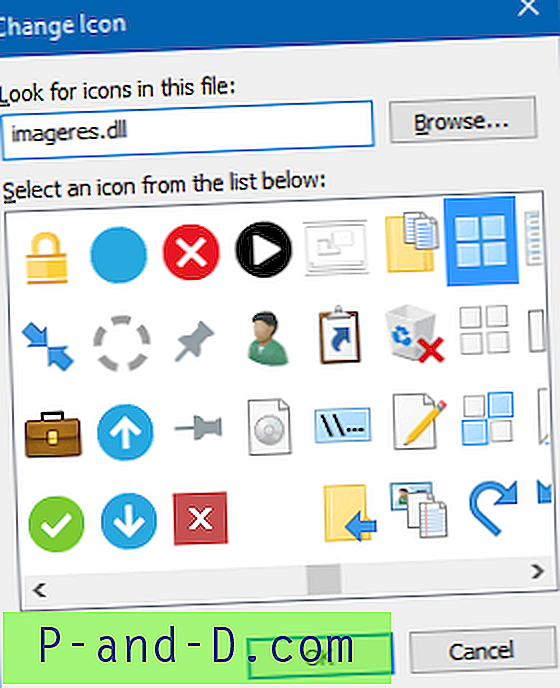
คุณสามารถปักหมุดทางลัดไปที่เมนูเริ่มหรือแถบงานได้หากต้องการ
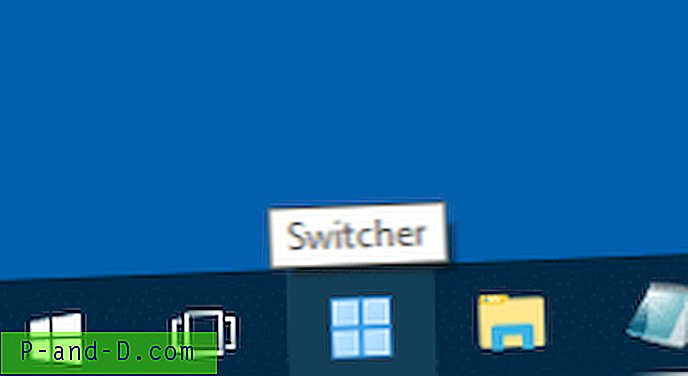
ดับเบิลคลิกที่สคริปต์หรือคลิกที่ไอคอนแถบงานจะเปิดตัวสลับ Alt-Tab และทำให้มันอยู่บนหน้าจอจนกว่าคุณจะเลือกหน้าต่างหรือยกเลิกตัวสลับโดยใช้การคลิกเมาส์
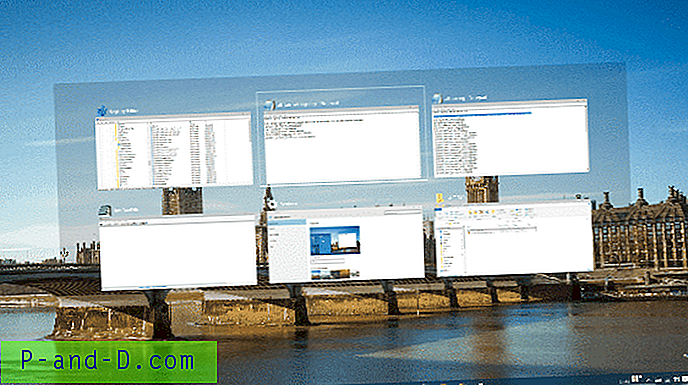
วิธีที่ 2: ใช้ NirCmd
หากคุณใช้เครื่องมืออัตโนมัติอเนกประสงค์ที่ยอดเยี่ยม NirCmd คุณสามารถสร้างทางลัดด้วยเป้าหมายต่อไปนี้:
nircmd sendkeypress ctrl + alt + แท็บ
ปรับแต่งไอคอนทางลัดและวางหรือปักหมุดทางลัดทุกที่ที่คุณต้องการ
สคริปต์ด้านบนและวิธีการบรรทัดคำสั่ง NirCmd ส่งการกดแป้น: Ctrl + Alt + Tab
Alt + Tab กับ Ctrl + Alt + Tab
เมื่อคุณกด Alt + Tab ในแป้นพิมพ์โดยที่ยังไม่ได้เปิดแป้น Alt ตัวสลับหน้าต่างจะยังคงอยู่บนหน้าจอ การปล่อยปุ่ม Alt จะเป็นการยกเลิกตัวสลับหน้าต่างและแอปพลิเคชันสุดท้ายที่คุณเข้าถึงมาที่ด้านหน้าพร้อมกับโฟกัสของหน้าต่างที่ใช้งานอยู่
โดยที่การกด Ctrl + Alt + Tab จะเป็นการเปิดตัวสลับหน้าต่างและเก็บไว้บนหน้าจอแม้ว่าจะมีการปล่อยปุ่ม ตัวสลับยังคงอยู่บนหน้าจอจนกว่าผู้ใช้ทำการเลือกกด {ESC} หรือคลิกที่พื้นที่ที่อยู่นอกกริดสวิตช์
บทความที่เกี่ยวข้อง: โพสต์นี้จะทำให้พื้นหลังแท็บ Alt + โปร่งใสได้อย่างไร อาจเป็นที่สนใจของคุณ





